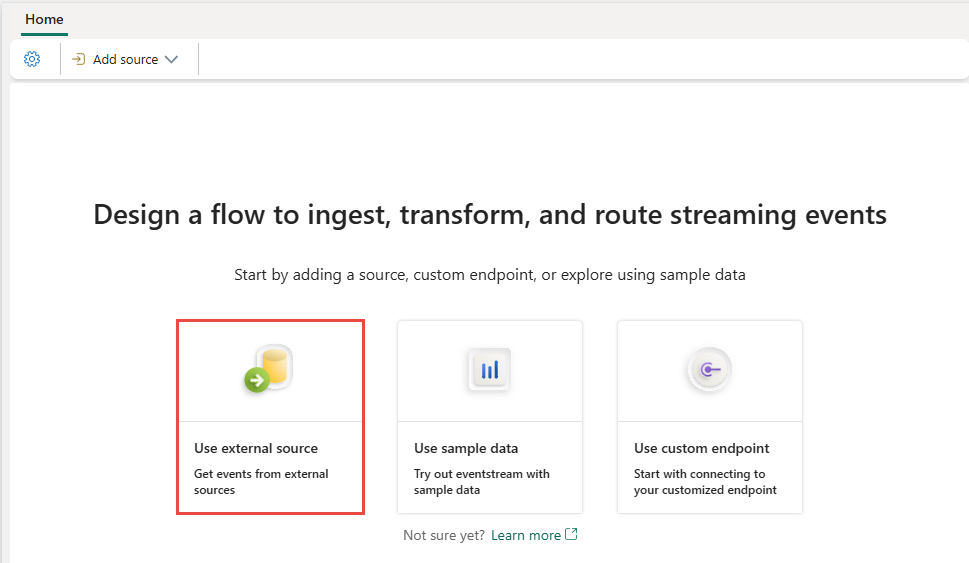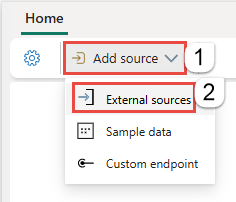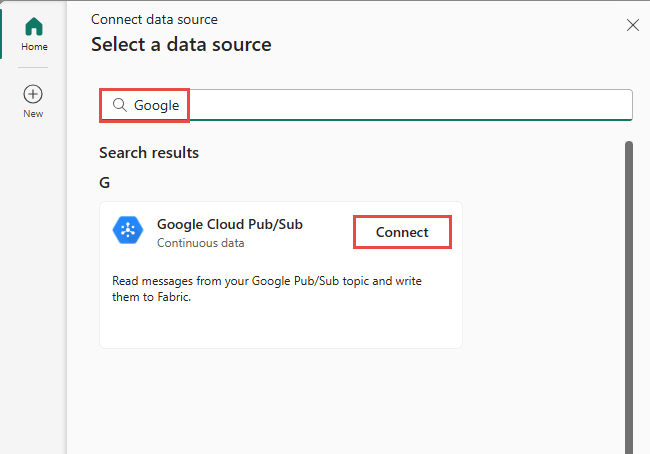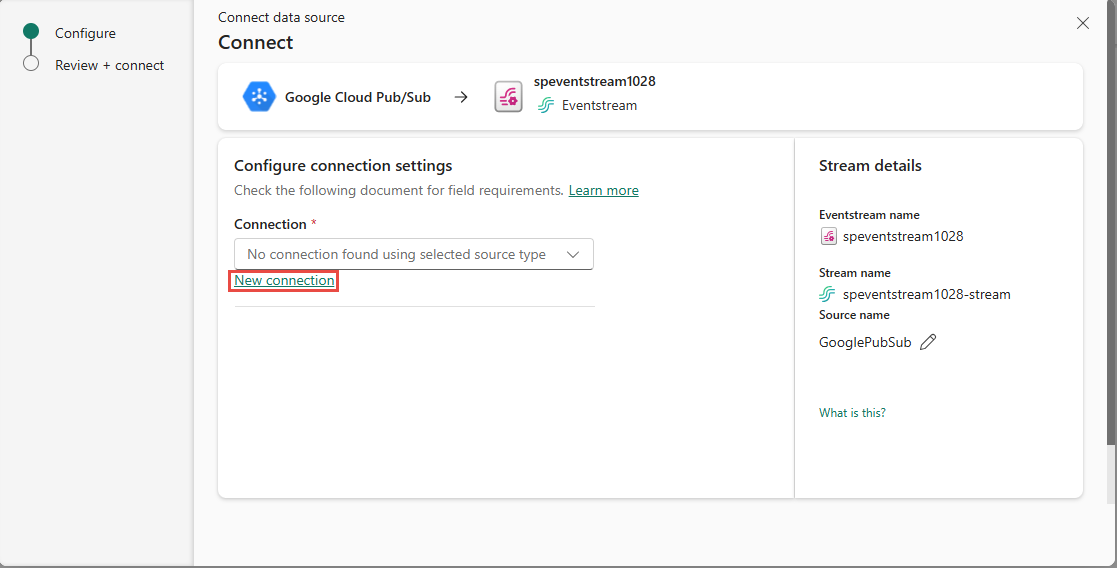Føj Google Cloud Pub/Sub-kilde til en eventstream
I denne artikel kan du se, hvordan du føjer en Google Cloud Pub/Sub-kilde til en hændelsesstream.
Google Pub/Sub er en meddelelsestjeneste, der giver dig mulighed for at publicere og abonnere på streams af begivenheder. Du kan føje Google Pub/Sub som kilde til din eventstream for at registrere, transformere og dirigere begivenheder i realtid til forskellige destinationer i Fabric.
Bemærk
Denne kilde understøttes ikke i følgende områder af arbejdsområdekapaciteten: Det vestlige USA3, det vestlige Schweiz.
Forudsætninger
- Adgang til et arbejdsområde i Fabric-kapacitetslicenstilstand (eller) prøvelicenstilstand med bidragydertilladelser eller højere tilladelser.
- En Google Cloud-konto med Pub/Sub-tjenesten aktiveret og en rolle med de påkrævede tilladelser.
- Din Google Cloud Pub/Sub-kilde skal være offentligt tilgængelig og ikke være bag en firewall eller være sikret i et virtuelt netværk.
- Hvis du ikke har en eventstream, skal du oprette en eventstream.
Tilføj Google Cloud Pub/Sub som kilde
Hvis du endnu ikke har føjet nogen kilde til din eventstream, skal du vælge Brug eksternt kildefelt .
Hvis du føjer kilden til en allerede publiceret hændelsesstream, skal du skifte til redigeringstilstand, vælge Tilføj kilde på båndet og derefter vælge Eksterne kilder.
På siden Vælg en datakilde skal du søge efter og vælge Opret forbindelse i feltet Azure Event Hubs.
Konfigurer og opret forbindelse til Google Cloud Pub/Sub
Vigtigt
Du kan kun forbruge Google Cloud Pub/Sub-hændelser i én hændelsesstream. Når du henter hændelserne i en hændelsesstream, kan de ikke forbruges af andre hændelsesstreams.
På skærmen Opret forbindelse under Forbindelse skal du vælge Ny forbindelse.
Udfyld de nødvendige oplysninger på skærmen Forbindelsesindstillinger .
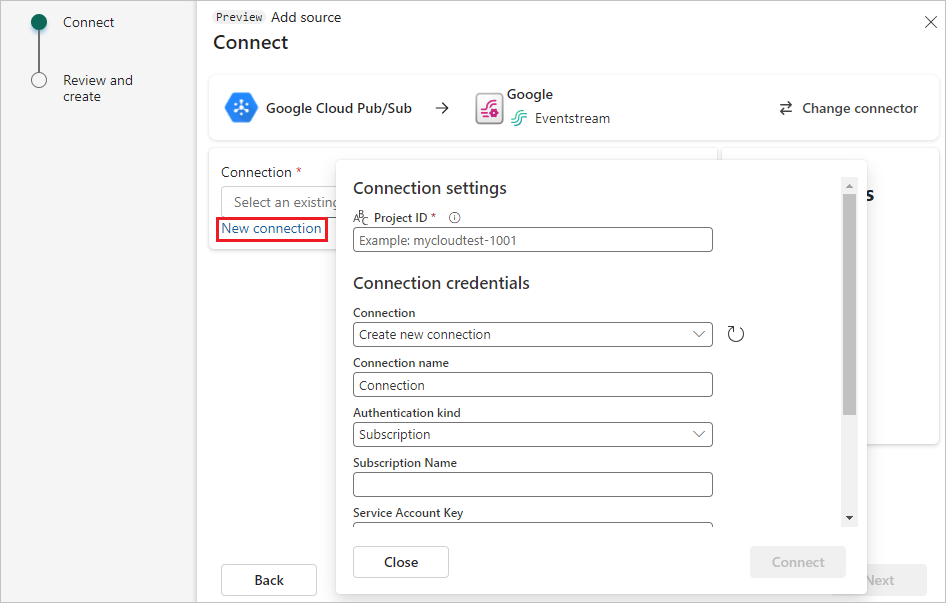
For Project ID skal du angive Projekt-id'et fra din Google Cloud Console.
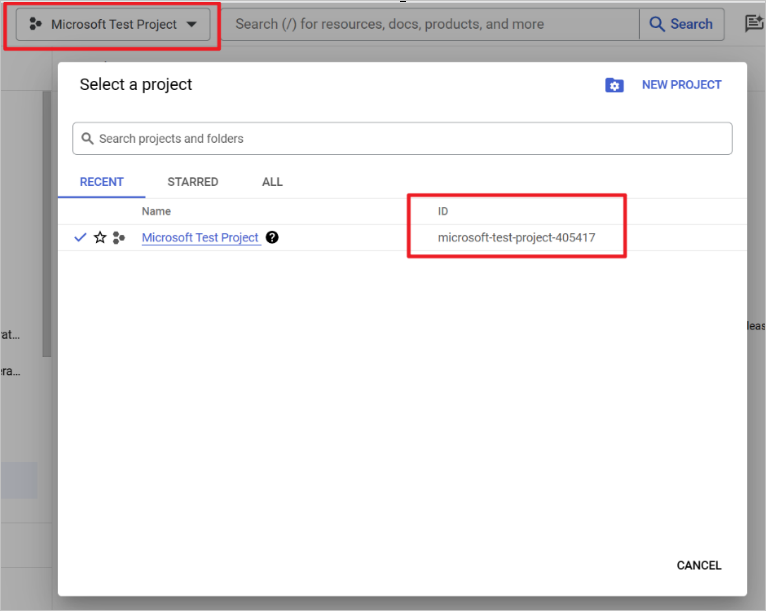
For Abonnementsnavn skal du åbne din Google Pub/Sub og vælge Abonnementer. Du kan finde abonnements-id'et på listen.
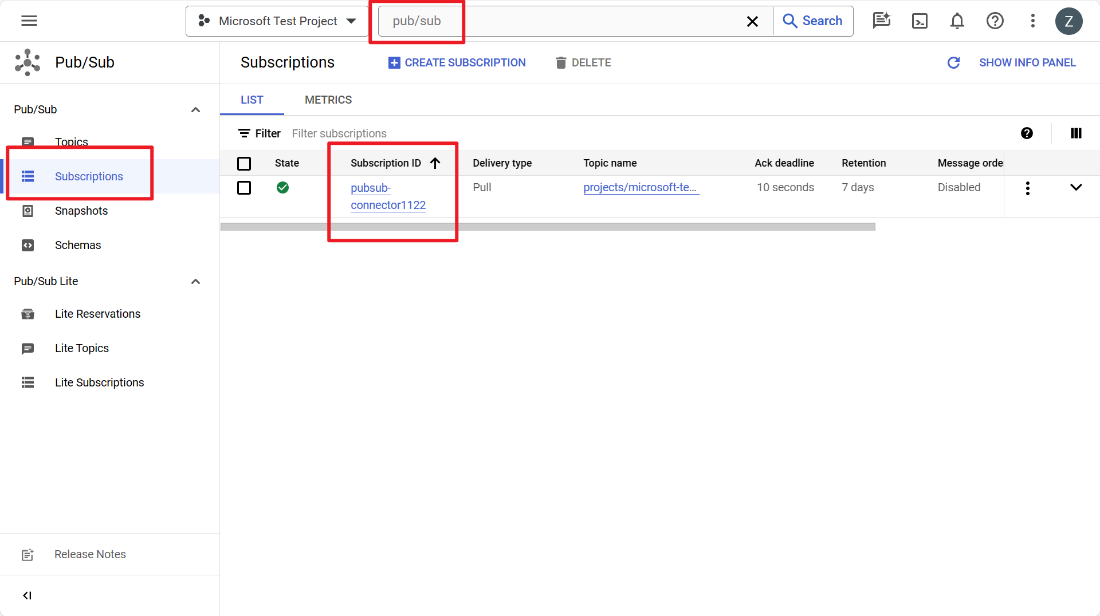
Tjenestekontonøglen er en JSON-fil, der indeholder legitimationsoplysningerne for din tjenestekonto. Følg de næste trin for at generere filen i Google Cloud.
Vælg IAM & Administrator i Din Google Cloud Console.
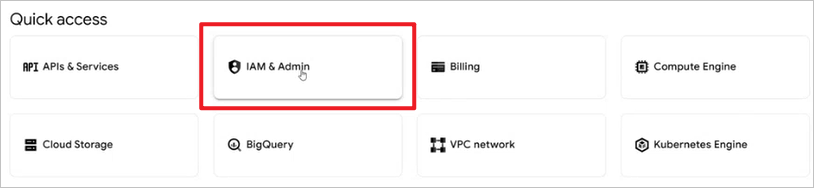
På siden IAM & Admin under Tjenestekonti skal du vælge OPRET TJENESTEKONTO.
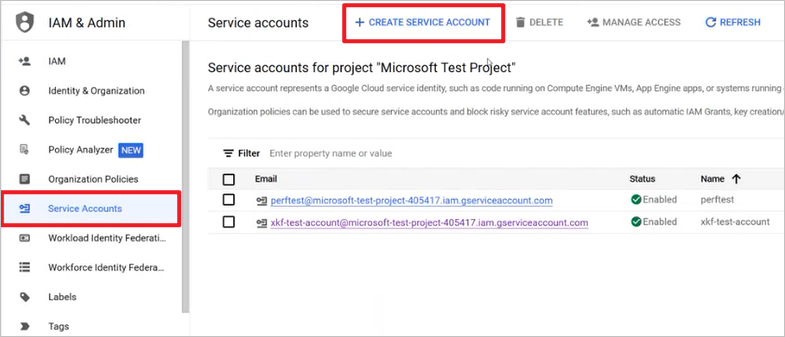
Når du har konfigureret, skal du give din rolle den relevante ejertilladelse og derefter vælge Udført.
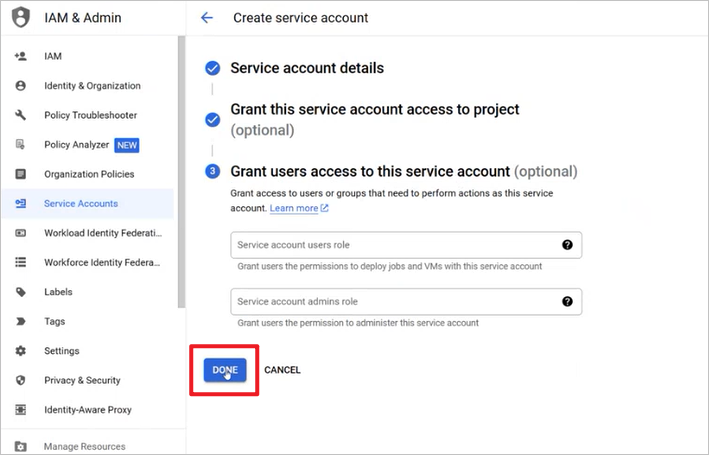
På siden Tjenestekonti skal du vælge din rolle og derefter vælge Administrer nøgler under Handlinger.
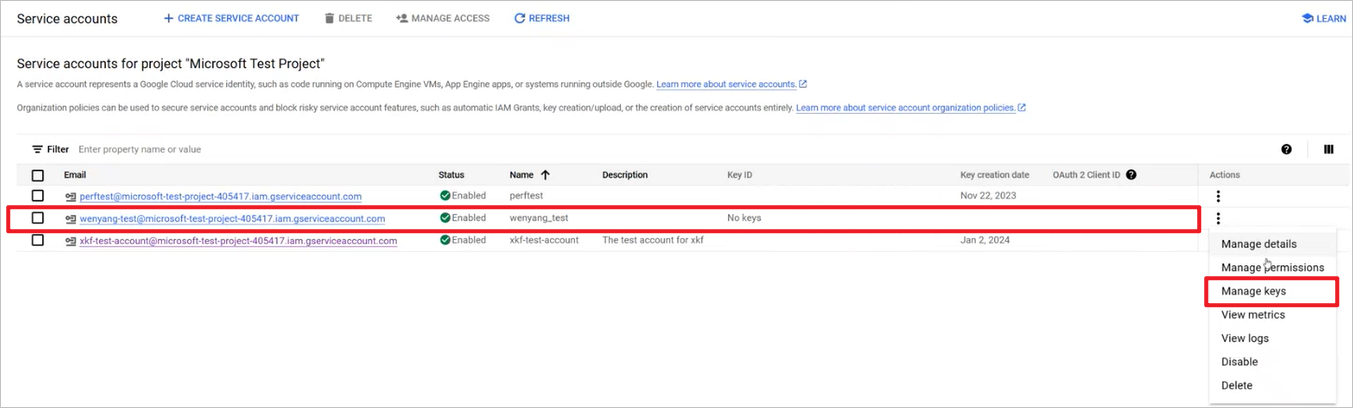
Under TILFØJ NØGLE skal du vælge Opret ny nøgle.
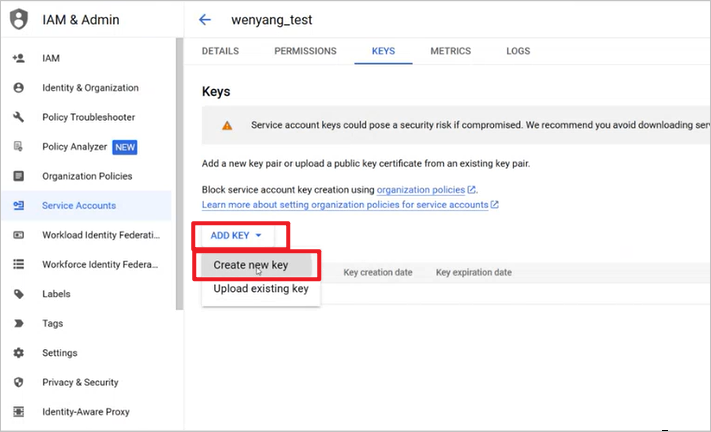
Download JSON-filen, kopiér alt JSON-indholdet, og angiv den som tjenestekontonøgle på skærmen Indstillinger for Fabric Connection.
Vigtigt
Denne JSON-fil kan kun downloades én gang.
Vælg Opret forbindelse på skærmen Forbindelsesindstillinger .
Gennemse oversigten, og vælg derefter Tilføj.
Du kan se Google Cloud Pub/Sub-kilden føjet til din eventstream i redigeringstilstand.
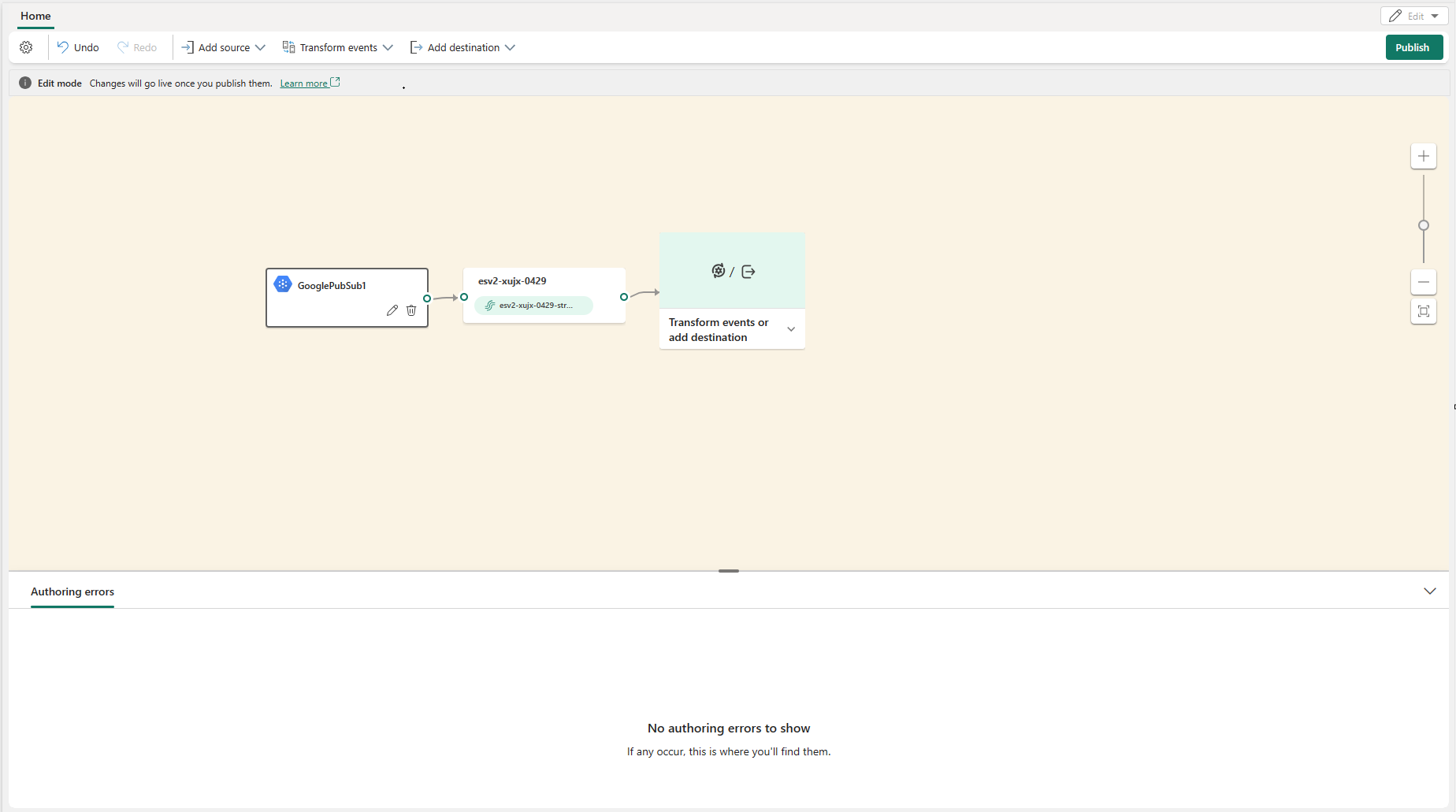
Vælg Publicer for at publicere ændringerne og begynde at streame data fra Google Cloud Pub/Sub til eventstreamen.
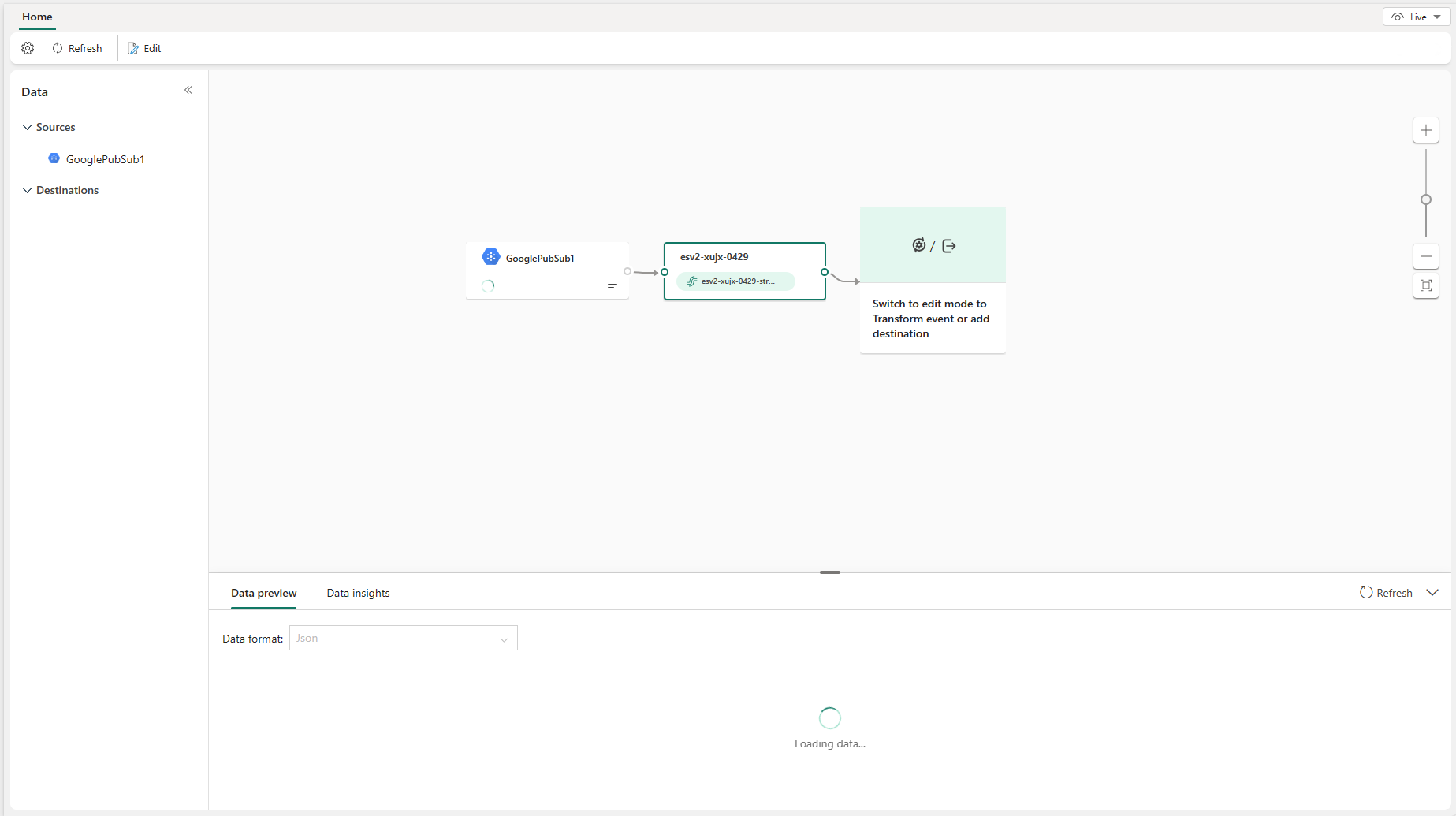
Relateret indhold
Andre connectors: